SDK 플랫폼 도구
삼성 갤럭시 카메라 무음
안드로이드 카메라 무음
어플없이 카메라 무음설정
동영상 무음
생활하다보면 폰카메라 셔터음때문에 관심을 받을때가 있습니다.
특히 조용한 곳에서 촬영을 했을때에는 더더욱 그렇습니다.
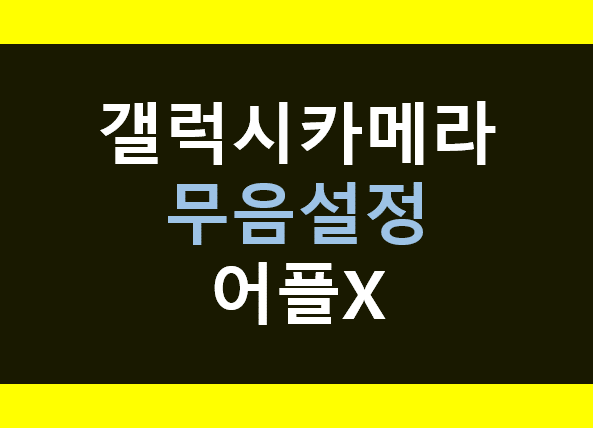
사무실에서 급하게 데이터를 촬영후 외부에서 확인할때가 많은데 사무실이 오픈형이다 보니 조용한 공간에서 촬영음소리가 더욱 크게 들릴때가 많습니다.
다른분들의 업무 집중도에 방해가 될것 같기도 하고, 카메라 촬영음을 무음으로 만들어 봤습니다.

파일 다운로드
처음에는 유료어플을 (보통 2000원 내외)를 구매할까 하다가 SKD 플랫폼 도구를 이용하여 무음을 설정했습니다.
아래를 클릭하시면 다운로드 페이지로 이동합니다.
사이트에 접속하시면 "Windows용 SDK 플랫폼 도구 다운로드"를 클릭해서 다운을 받으세요
본인의 컴퓨터 운영체제에 맞게 다운로드 하시면 됩니다.
저는 윈도우10을 사용하고 있기때문에 windows용 SDK로 다운로드 하겠습니다.

이제 컴퓨터의 다운로드 폴더로 가시면 압축파일이 다운로드되어져 있습니다.
알집이나 기타 압축해제 파일로 압축을 푸실때 마우스 오른쪽키를 누르고 "여기에 풀기"로 하시면 됩니다.
압축을 푸셨다면 platform-tools"라는 폴더가 나옵니다.
폴더 이름을 "camera"로 바꾸겠습니다.

* 폴더위치
이제 이 폴더를 cmd에서 진입하기 쉽게 C: 드라이브 최상단에 옮겨놓겠습니다.
"camera"폴더를 키보드의 Ctrl+V, 또는 마우스 우측키를 이용하여 복사를 한뒤 C:드라이브에 붙여넣기 하겠습니다.

여기까지 하셨다면 이제 폰에서의 설정을 해보겠습니다.
스마트폰 설정
스마트폰에서 [설정] 을 클릭하시면 대부분 가장아래에 [휴대전화정보]가 있습니다.

아래와 같이 진입하세요.
[설정] --> [휴대전화정보] --> [소프트웨어 정보] --> [빌드번호]
[빌드번호]를 연속으로 클릭하다보면 "개발자옵션"이 활성화 되었다는 메세지가 나옵니다.
다시 처음으로 돌아가 [설정] 가장 아래에 보면 "휴대전화 정보"가 아니라 "개발자 옵션"이 보입니다.

[개발자옵션]으로 들어가서 스크롤을 조금 내리면 [USB디버깅] 이라는 메뉴가 보입니다.
"허용"을 해주시면 됩니다.
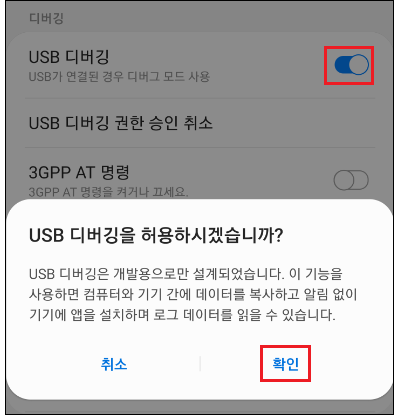
이제 폰과 컴퓨터를 연결하시면 됩니다.
컴퓨터와 폰 연결 명령
폰과 컴퓨터는 연결된 상황입니다.
컴퓨터에서 "실행"창 또는 "돋보기"에 cmd를 입력합니다.
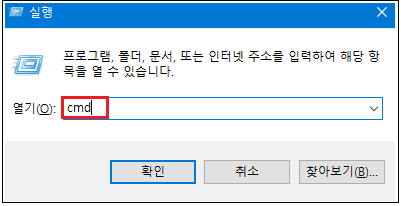
명령프롬프트 창에서 C드라이브 최상단으로 이동합니다.
아래와 같이 보이시면 됩니다.
최상단이 아닐경우 "cd.."를 입력하여 최상단으로 이동해 줍니다.
C:\>
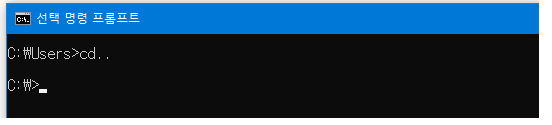
C드라이브에서 "camera"폴더의 이름을 입력 후 엔터를 쳐 줍니다.
C:\>cd camera

camera폴더로 이동했다면 폰과 컴퓨터의 연결 확인을 해 보겠습니다.
아래와 같이 입력해 줍니다.
C:\camera>adb devices
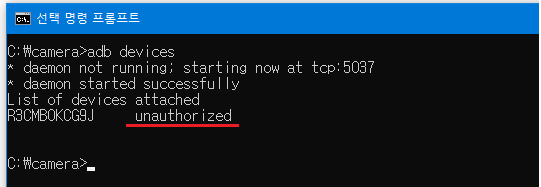
위와 같은 메세지가 보인다면 연결이 잘못된 겁니다.
그럼 폰의 [개발자옵션] --> [USB디버깅]에서 비활성을 하신다음 다시 활성화를 해주시거나,
폰과 컴퓨터의 케이블을 뺐다가 다시 연결하시면 됩니다.
이때 폰에서 "허용"메세지가 나오면 "확인"을 눌러 주셔야 합니다.
다시한번 명령 프롬프트 창에서 입력해 줍니다.
C:\camera>adb devices

위와 같은 메세지가 보이면 연결이 잘된 겁니다.
이제 마지막으로 카메라무음을 만들기위한 명령어를 입력하시면 됩니다.
명령어가 길어서 명령어 파일을 첨부하겠습니다.
복사해서 붙여넣기 하시면 됩니다.
C:\camera>adb shell settings put system csc_pref_camera_forced_shuttersound_key 0

이렇게 입력하고 나면 설정은 끝났습니다.
카메라 무음 확인 (사진, 동영상)
스마트폰이 진동이나 무음으로 설정되어 있을때 사진, 동영상 촬영시 무음으로 소리가 나지 않습니다.
사진촬영 무음
동영상 촬영 무음
위 방법으로 잘 안되시는 분들은 아래의 링크로 가시면 초간단 방법이 있으니 참고하시면 됩니다.
유튜브 속도 빨라지는법 (크롬, 유튜브 끊길때 100%)
윈도우10 램(RAM) 오류 테스트 (무료 메모리 불량 테스트)
윈도우10 초기화 방법 (무료 초보자도 클릭 몇번!! - 이 PC 초기화)
윈도우10 악성 소프트웨어 제거도구 (무료 멀웨어제거 mrt)
인터넷 비밀모드 사용하기 (프라이빗모드 - 시크릿모드)
애드센스 수익금 지급받기 (수익공개!! PIN입력 + 결제수단추가)
'쉽게하자 인터넷 > 왠지 필요한 정보' 카테고리의 다른 글
| IP 위치추적 (초보자도 아이피 위치추적 가능!! ) (0) | 2021.02.05 |
|---|---|
| 유튜브 댓글 안보임 (유튜브 댓글 무한로딩 해결 100%) (1) | 2021.01.09 |
| 유튜브 속도 빨라지는법 (크롬, 유튜브 끊길때 100%) (19) | 2020.05.05 |
| 손그림 자동 색칠 (예쁘게 색칠해 준다구요~ ㅎㅎ) (37) | 2020.03.05 |
| 사진한장으로 AI 자동 소설 (모험! 스릴러! 공상과학!) (25) | 2020.03.04 |



